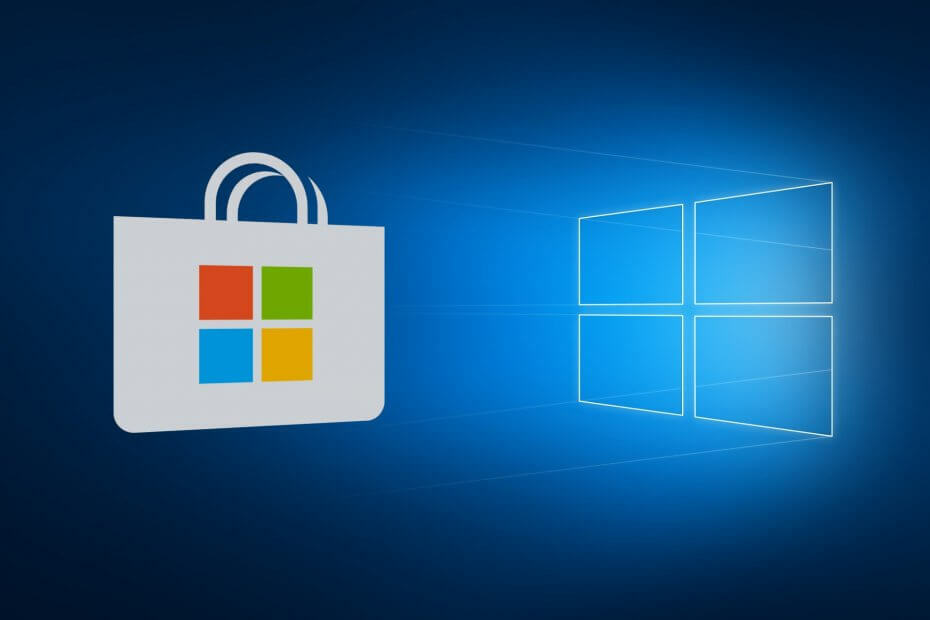Sådan gør du CMD gennemsigtig i Windows 10: - Når nyhederne om en nyere version af Windows, der rammer markedet, dukker op, begynder brugerne ivrigt at vente på at tjekke, at det er nyt funktioner. Men når det kommer til Kommandoprompt, skuffelse har altid ledsaget. Selv om Kommandoprompt har været en del af Windows i så lang tid, har det altid stået over for andet end uvidenhed. Ja, det er så trist. Men der er gode nyheder. Med den nye Windows-version, Windows 10, vores egen Kommandoprompt er dukket op med en masse nye super seje funktioner. Nu kopiere og indsætte kan gøres med CTRL + C- og CTRL + V-tastekombinationerne, hvilket ikke var muligt med ældre versioner af Windows. Også den Kommandoprompt vindue kan nu maksimeres til fuld skærmbredde. Men hvad der er mere sejt er noget andet. Hvad hvis jeg fortæller dig, at din Kommandoprompt kan nu laves fuldstændigt gennemsigtig, det også uden hjælp fra yderligere software? Ja, det er sandt. Det kan være yderst nyttigt, når du skal indtaste noget i din kommandoprompt ved at se på en websideinstruktion eller noget af den slags. Læs videre for at lære at hacke dette enkle trick.
Læs også: – Sådan aktiveres ældre kontrol i kommandoprompten til Windows 10
TRIN 1
- Først og fremmest start Kommandoprompt ved at skrive cmd i dit Cortana-søgefelt. Cortana viser søgeresultaterne. Finde Kommandoprompt fra søgeresultaterne og klik på den for at åbne den.
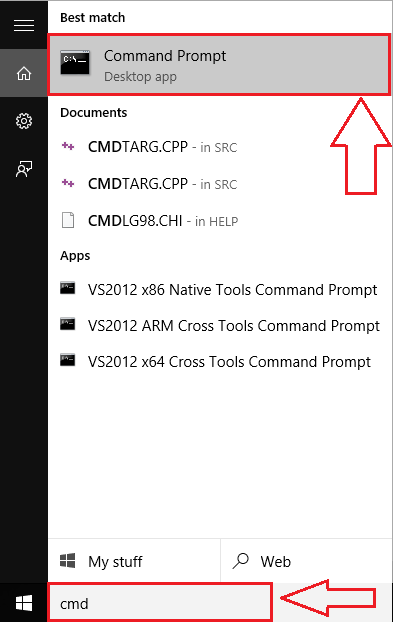
TRIN 2
- Udførelsen af det forrige trin starter Kommandoprompt. Højreklik nu på titellinjen for at se en skjult menu. Finde Ejendomme og klik på det, hvilket sandsynligvis er den sidste mulighed.
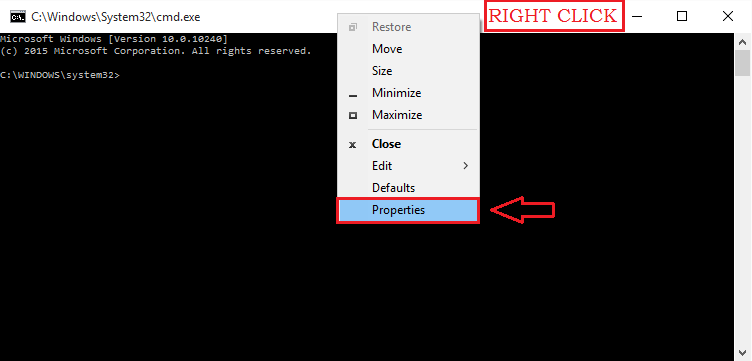
TRIN 3
- Når Ejendomme vindue åbnes, se efter den valgte fane Farver. Klik på den for at komme til næste trin.
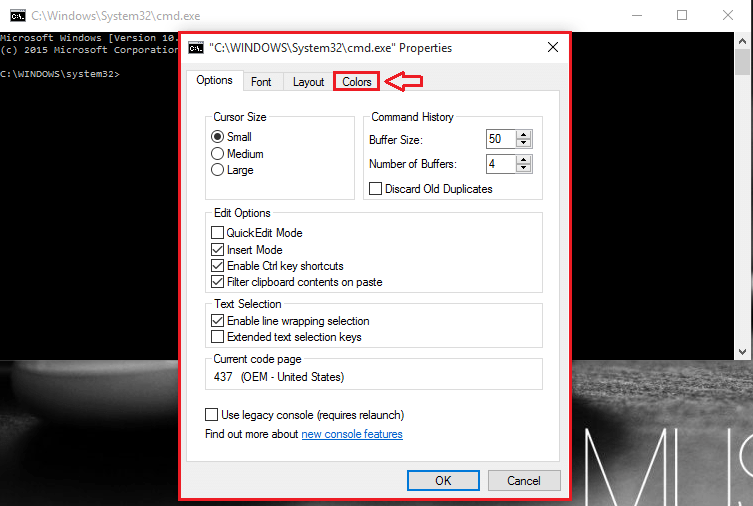
TRIN 4
- Der vil du se en række muligheder for at tilpasse din Kommandoprompt. Kig efter et afsnit med navnet Gennemsigtighed. Glideren til Gennemsigtighed lader dig indstille gennemsigtigheden for din Kommandoprompt. Hvis du ikke vil have din Kommandoprompt for overhovedet at være gennemsigtig skal du indstille skyderen til opacitet til 100%. Hvis du vil have, at den skal være helt gennemsigtig, skal du trække den til den yderste venstre ende. Indstil gennemsigtigheden efter dine præferencer. Når du trækker skyderen, får du vist en direkte forhåndsvisning af Kommandoprompt af Windows, hvilket kan være ret nyttigt. Når du er færdig, skal du klikke på Okay knap.
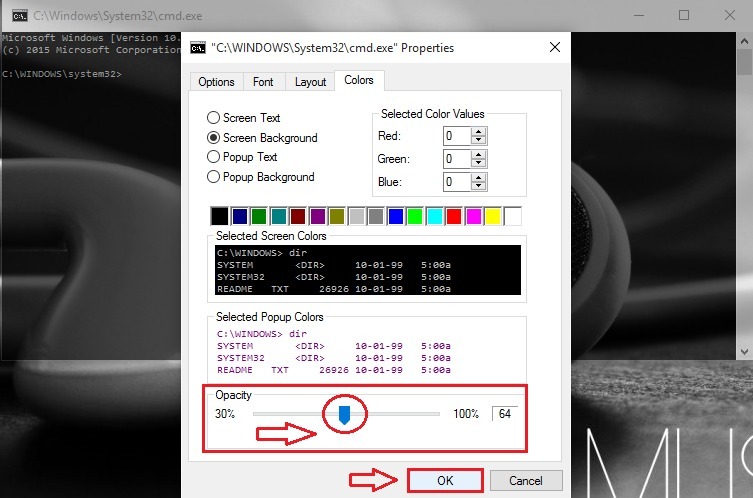
TRIN 5
- Der er du, din Kommandoprompt ser nu så sej ud som noget!
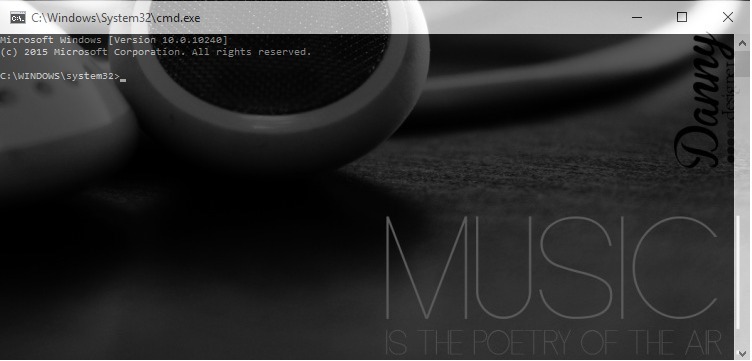
Det er det. Denne super seje funktion kan implementeres uden yderligere software nu. Prøv selv dette trick i dag. Håber du havde det sjovt ved at læse artiklen.